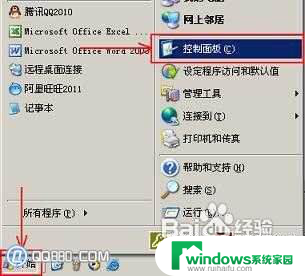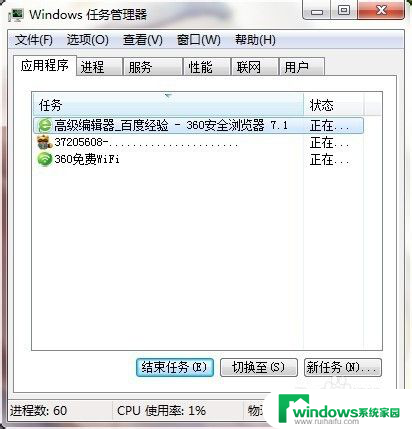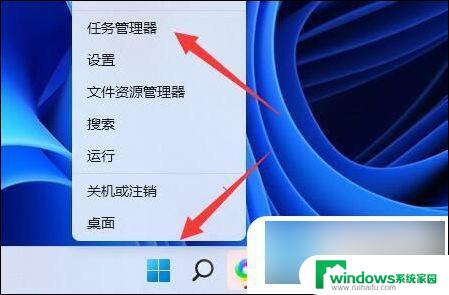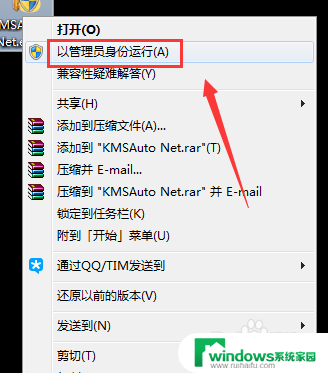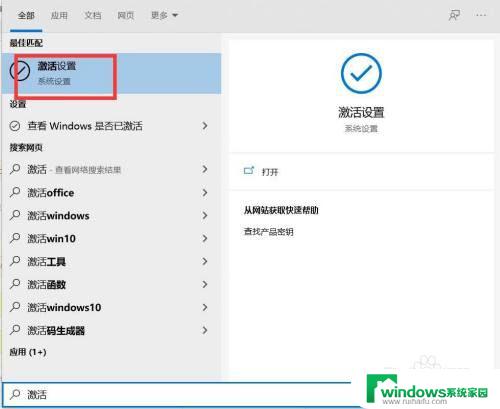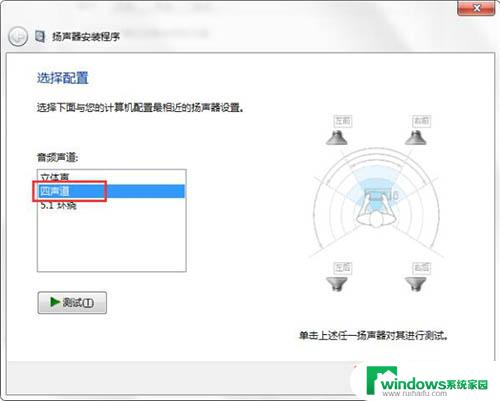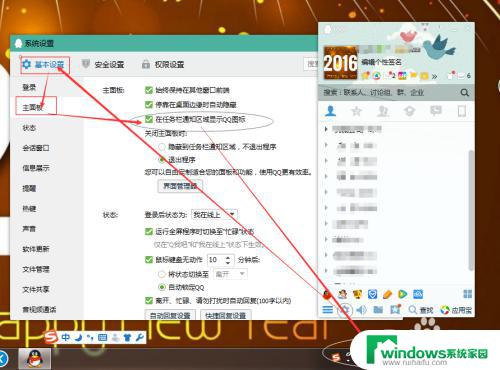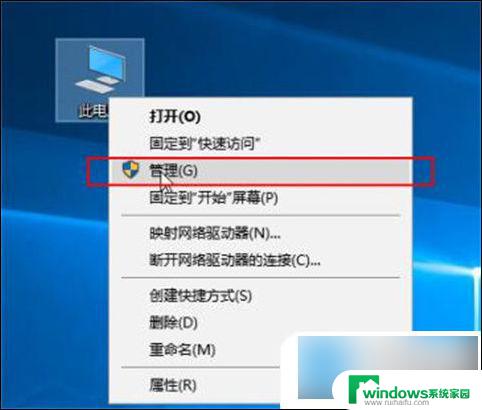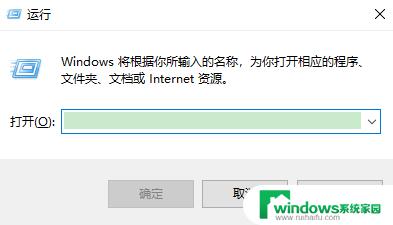电脑右下角小喇叭打x 怎样去掉右下角音频小喇叭提示红色叉(X)
更新时间:2024-04-07 09:00:19作者:xiaoliu
最近有不少用户在使用电脑时遇到了一个问题,就是右下角小喇叭出现了红色的叉(X)提示,这个问题让很多人感到困扰,不知道该如何解决。要去掉右下角音频小喇叭提示红色叉(X)并不难,只需要按照一定的步骤进行操作就可以解决这个问题。接下来我们就一起来看看如何去掉这个烦人的提示吧。
操作方法:
1.首先我们右键“小喇叭”的图标,选择声音。
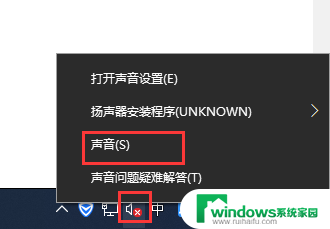
2.切换到“播放”选项卡,查看扬声器Realtek(R) Audio是否显示未插入。
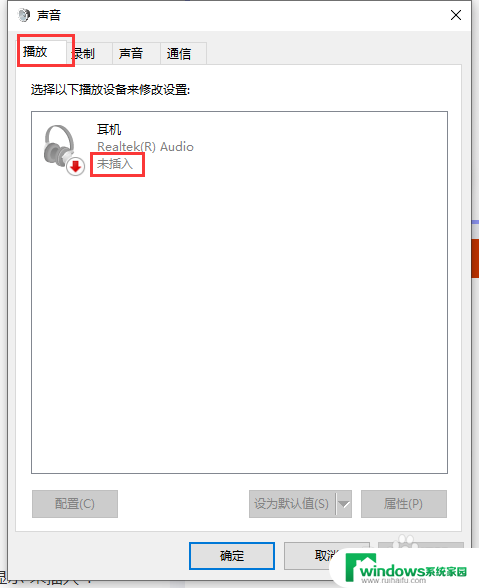
3.切换到“录制”选项卡中,在麦克风显示处查看是否显示“未插入”
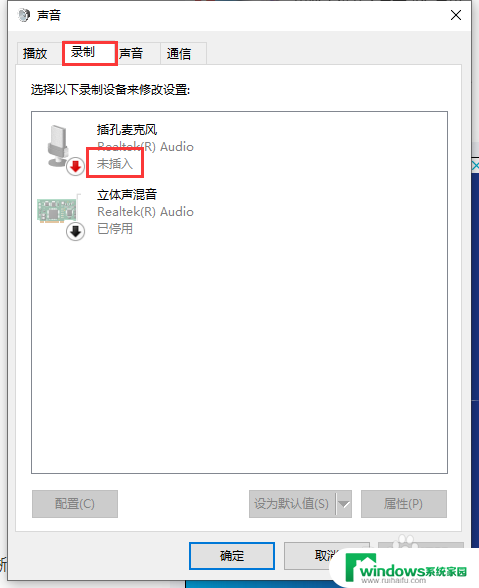
4.打开“控制面板”,查看方式修改为“大图标”。找到“Realtek高清晰音频管理器”或者“高清晰音频管理器”,如下图所示。
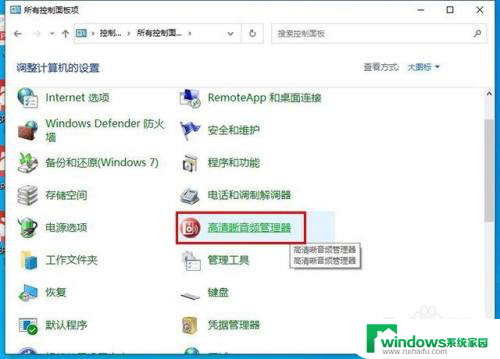
5.我们点击“插孔设置”,就是一个黄色文件夹的图标,如下图所示。

6.我们勾选“禁用前面板插孔检测”并确定即可。希望对大家有帮助。
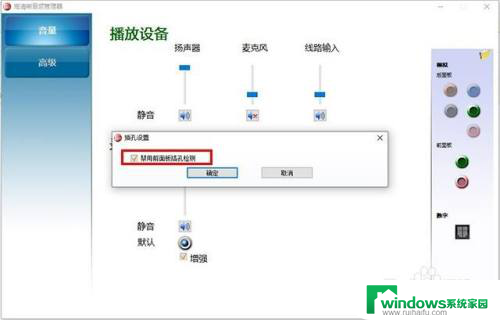
以上是电脑右下角小喇叭打x的全部内容,如果有任何不清楚的用户,可以参考以上小编的步骤进行操作,希望对大家有所帮助。